
文章图片

文章图片

文章图片

文章图片

文章图片

文章图片
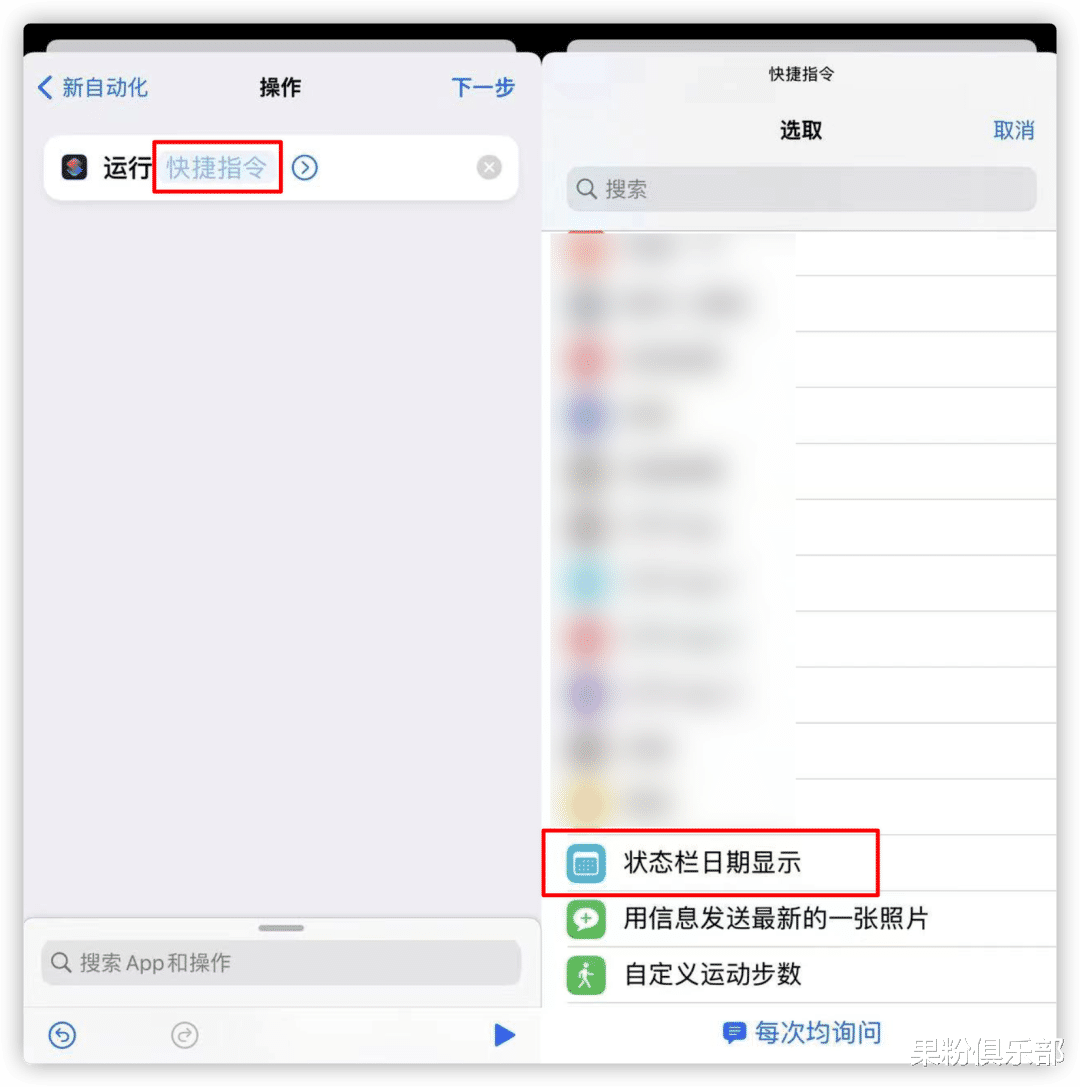
文章图片

文章图片

文章图片
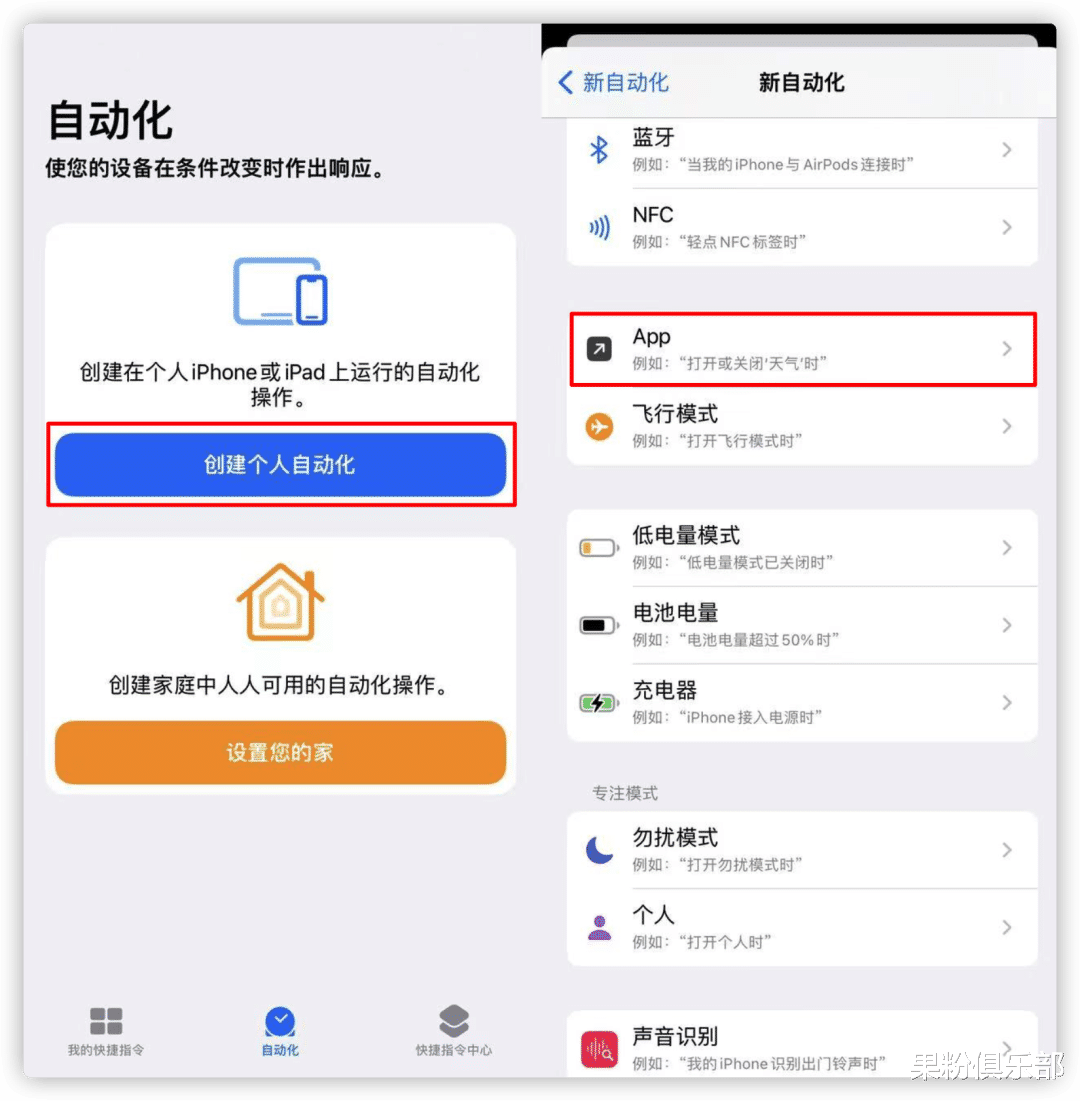
文章图片

文章图片
大家都知道 , 自从 iPhone 采用全面屏设计后 , 屏幕顶部的「刘海」就一直存在至今 。
这样一来 , 不仅顶部界面的空间受到挤压 , 十分直观的电量百分比也无法直接显示了 。
想要查看电量百分比 , 只能通过右上角下拉调出控制中心 , 才能正常显示 。
今天 , 小果为大家带来两个非常实用的小技巧 , 无需越狱 , 不仅能在状态栏上显示电量百分比 , 还能显示具体日期 。
话不多说 , 教程附上 。
本次教程包括「状态栏显示日期」和「状态栏同时显示日期和电量百分比」两部分 。
其中 , 同时显示日期和电量百分比可能会增加耗电 , 大家可以根据需求自行选择 。
状态栏显示日期
将收到的链接复制到 Safari 浏览器搜索栏中打开 , 选择「获取捷径」—「添加快捷指令」 。
值得注意的是 , 由于链接分享人数过多 , 跳转链接后可能会出现如下图显示的空白页面 。
如果遇到这种情况 , 大家可以直接点击「打开」 , 按照接下来的步骤正常操作即可 。
首先 , 我们需要进入「相册」App , 点击「新建相簿」创建一个新相簿 , 并添加几张壁纸 , 作为完成设置后的主界面壁纸 。
接着我们进入「快捷指令」App , 点击「状态栏日期显示」右上角的「…」图标 , 点击「最近项目」 , 选择刚才创建好的相簿名称 。
设置好后 , 点击右下角的「??」图标运行快捷指令即可 。
运行完毕后 , 就可以退到主界面看效果了 。
因为不同机型尺寸的差异 , 设置好的状态栏日期可能会存在日期字体不对称、显示不全等影响效果的情况 。
出现这类问题的小伙伴 , 可以回到快捷指令设置界面 , 点击「偏移 7%」后的图标进行文字微调 。
设置完毕后 , 重新点击右下角的「??」图标再次运行即可 。
当然 , 通过快捷指令添加的日期只能保留一天 , 因此我们需要通过另一个步骤 , 让顶部的日期长期显示 。
我们直接进入「快捷指令」应用 , 选择「自动化」—「创建个人自动化」—「特定时间」 。
将特定时间设置为「0:00」 , 点击「下一步」 。
在操作页面中 , 点击下方搜索栏 , 搜索并选择「运行快捷指令」 。
点击「快捷指令」 , 选择刚才设置好的「状态栏日期显示」 。
添加完毕后 , 点击「下一步」 , 并关闭下方的「运行前访问」开关 , 点击右上角的「完成」即可 。
如此一来 , 状态栏的日期显示将会在每天凌晨自动刷新 , 无需反复手动设置 。
状态栏显示日期和电量百分比
接下来是状态栏同时显示日期和电量百分比的教程 , 设置后效果如下图 。
与之前的操作步骤一样 , 将「状态栏增强」添加至快捷指令 。
- 硬盘|iPhone 13 Pro Max从128G升级到1TB,利弊取舍操作全过程
- 富士康|iPhone卖得太好了!富士康净利润创8年来新高:超66亿元
- iPhone|iPhone13mini到底是不是“智商检测机”?
- 联想|注意了!苹果将在 iPhone 中引入 一个标准接口!能在任何地方易于使用!
- iPhone|618大战在即,今年手机该如何选?这几个方面需要理性消费
- iPhoneSE|iPhone哪款手机续航能力最差?是iPhone6,还是iPhoneSE2呢
- ufs|最快下半年!安卓在这项性能上终于要反超iPhone
- iPhone14|iPhone 14ProMax曝光:全新设计很销魂,两大升级大放异彩
- iPhoneSE|iPhoneSE3评测:一次重大升级,但只适合少数人
- iphone13|iPhone 13降价1100元,512GB也不例外,苹果良心了?
